使用Win7系統的朋友,在使用電腦的過程中如果打開了多個窗口,系統會自動在任務欄中顯示多個縮略圖預覽,讓大家能方便的查看到任務欄相應的窗口。不過也有些朋友由於使用了軟件優化,導致任務欄縮略圖消失了,這時候你一定非常心急吧,其實只要輕松三步我們就能重新開啟Win7任務欄上的縮略圖了。
推薦:最新Win7系統下載
操作方法:
1、任務上單擊鼠標右鍵,選擇屬性,找到使用Aero Peek預覽桌面一項選中確定即可。
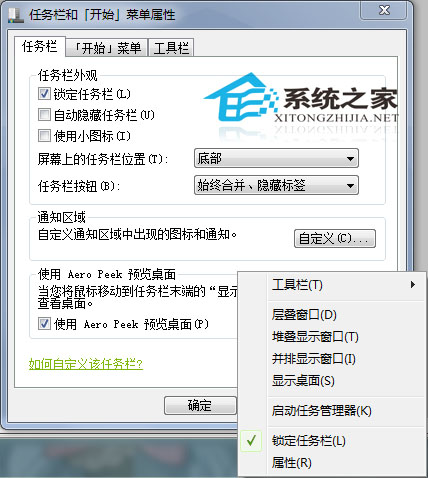
2、通過搜索gpedit.msc運行組策略程序,在用戶配置——管理模版——“開始”菜單和任務欄中找到關閉任務欄縮略圖一項。
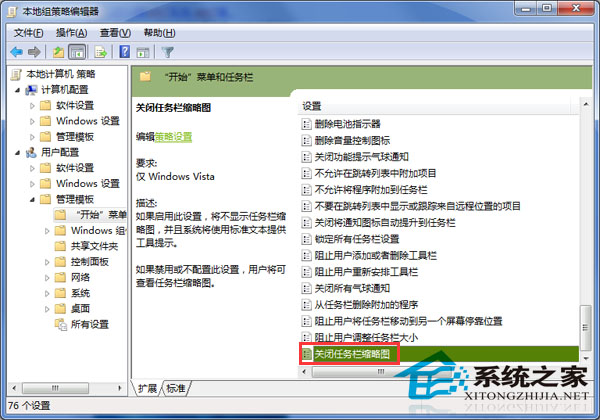
3、在開始菜單,搜索程序和文件裡輸入regedit,進入注冊表編輯器,依次進入如下位置:HKEY_CURRENT_USER\Software\Microsoft\Windows\CurrentVersion\Policies\Explorer。
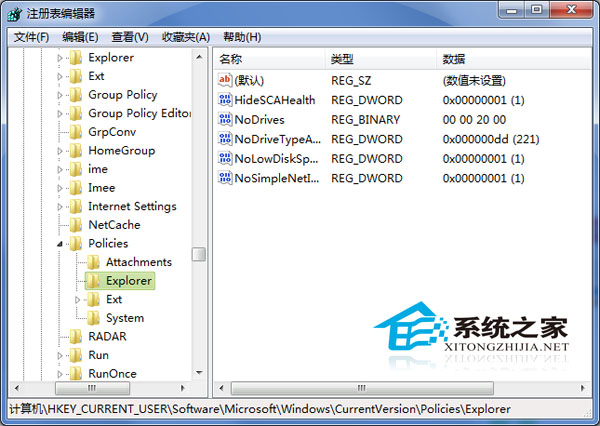
注意事項:
在文件夾下建立一個名稱為TaskbarNoThumbnail,DWORD鍵值的項,鍵值為1為關閉預覽,鍵值為0為開啟預覽功能。
通過以上操作方法,然後重啟你的電腦,就能看到任務欄縮略圖重新回來了。這個方法是最簡單的,不需要安裝任何軟件或系統就可解決,因此大家如果碰到同樣問題可以首先采用上述操作檢查一遍,達到事半而功倍的效果。